Nginx从陌生到入门08(完结篇)——部署WordPress&开启HTTPS&301跳转
Nginx从陌生到入门08(完结篇)——部署WordPress&开启HTTPS&301跳转

huolong
发布于 2023-12-05 08:36:43
发布于 2023-12-05 08:36:43
文章被收录于专栏:技术指北
上一节内容,我们成功的进入了WordPress的引导页面,但是他是http协议的,是不安全的。这一节的内容就是开启https访问。
话不多说,我们继续开搞
部署https,你可以在可以免费申请ssl证书的网站上下载证书后再手动配置 ,也可以使用acme.sh 或者宝塔这些来申请。 我这里采用certbot。之前我有介绍过,是一个非常好用的申请ssl程序。
具体的安装certbot教程可以参考:https://cloud.tencent.com/developer/article/2328422
安装完成之后,我们在站点所在的目录执行命令: sudo certbot --nginx之后我们输入邮箱,然后一路按y,最后选择要申请的域名,它会自动检测。我们输入1选择之后,它就会自动帮我们申请证书且部署证书。同时还修改了配置文件.
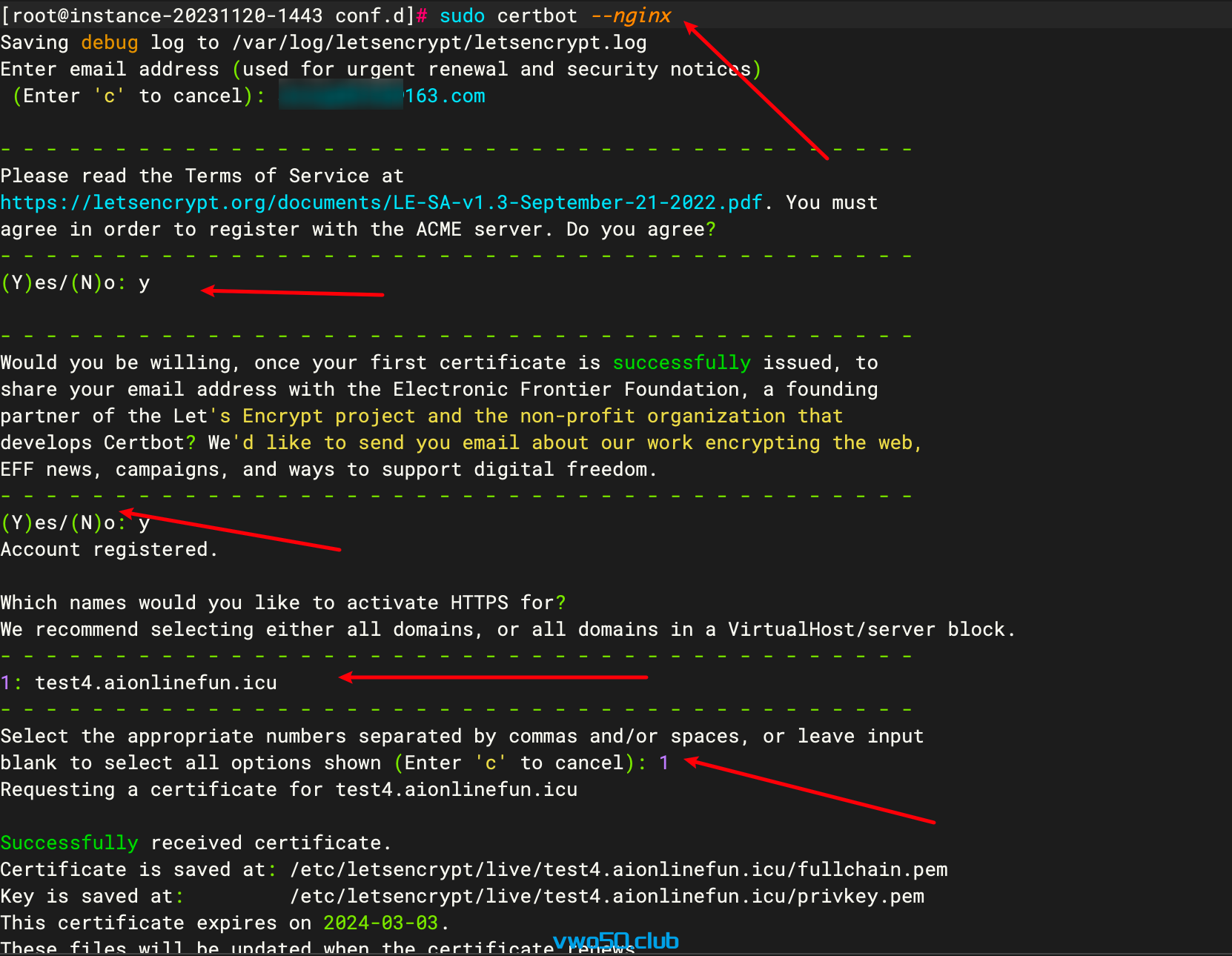

然后我们现在来看一下当前站点的配置文件,如下。帮我们自动添加的配置都有注释。
server {
server_name test4.aionlinefun.icu;
location / {
root /www/wwwroot/test4.aionlinefun.icu/wordpress;
index index.php index.html index.htm;
}
location ~ \.php$ {
root /www/wwwroot/test4.aionlinefun.icu/wordpress;
fastcgi_pass unix:/run/php-fpm/www.sock;
fastcgi_index index.php;
fastcgi_param SCRIPT_FILENAME $document_root$fastcgi_script_name;
include fastcgi_params;
}
listen 443 ssl; # managed by Certbot
ssl_certificate /etc/letsencrypt/live/test4.aionlinefun.icu/fullchain.pem; # managed by Certbot
ssl_certificate_key /etc/letsencrypt/live/test4.aionlinefun.icu/privkey.pem; # managed by Certbot
include /etc/letsencrypt/options-ssl-nginx.conf; # managed by Certbot
ssl_dhparam /etc/letsencrypt/ssl-dhparams.pem; # managed by Certbot
}
server {
if ($host = test4.aionlinefun.icu) {
return 301 https://$host$request_uri; #设置301跳转,当我们通过http访问时候会自动跳转到https。
} # managed by Certbot
listen 80;
server_name test4.aionlinefun.icu;
return 404; # managed by Certbot
}其实本质上就是新增了一个server。里面监听了443端口。域名还是之前的域名,设置好证书所在的路径。
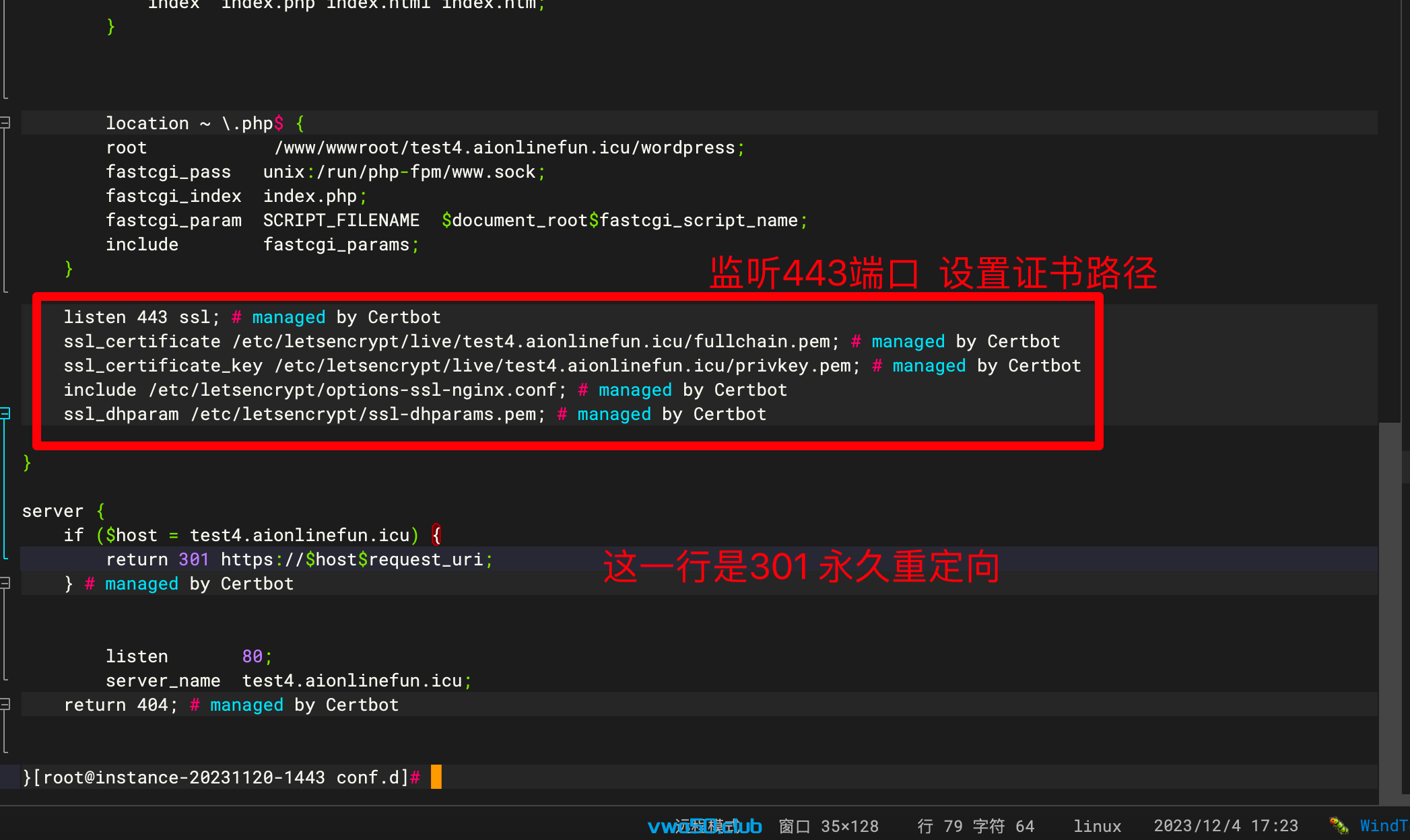
当我们要实现访问http自动跳转https那么就可以在对应的server块里填写 return 301 https://$host$request_uri;
接着我们再次访问 域名。发现已经上锁了。是https,安全的
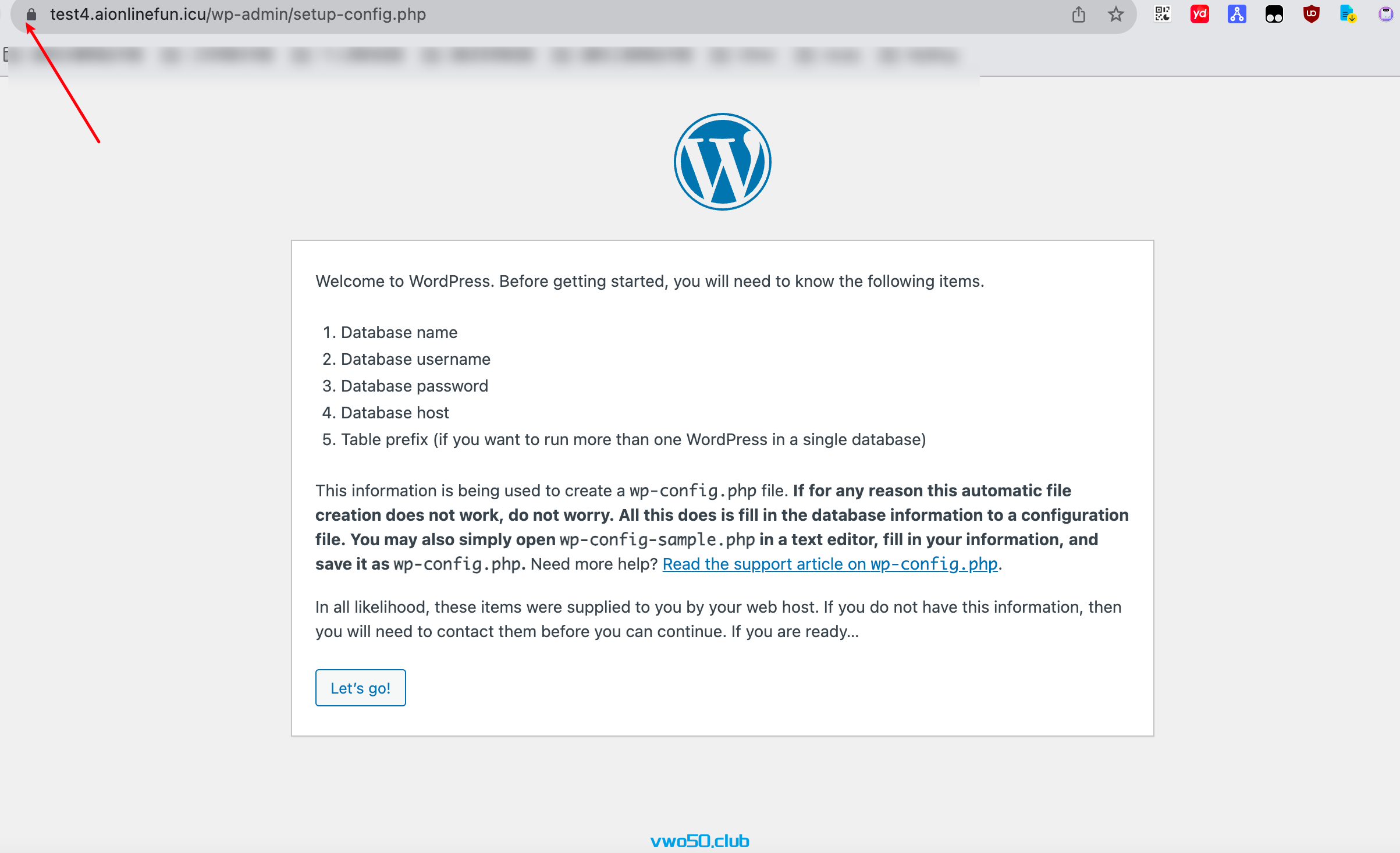
wordpress安装需要我们输入数据库的配置。因为我们还没建库,所以我们先建个库
进入数据库,分别输入:
create database wordpress; #创建WordPress数据库
create user 'user'@'localhost' identified by 'PASSword123.'; #创建用户user和密码
grant all privileges on wordpress.* to 'user'@'localhost';#赋予权限
flush privileges; #刷新输入mysql的连接配置,我们点击下一步,然后一直输入对应的配置,就安装好了
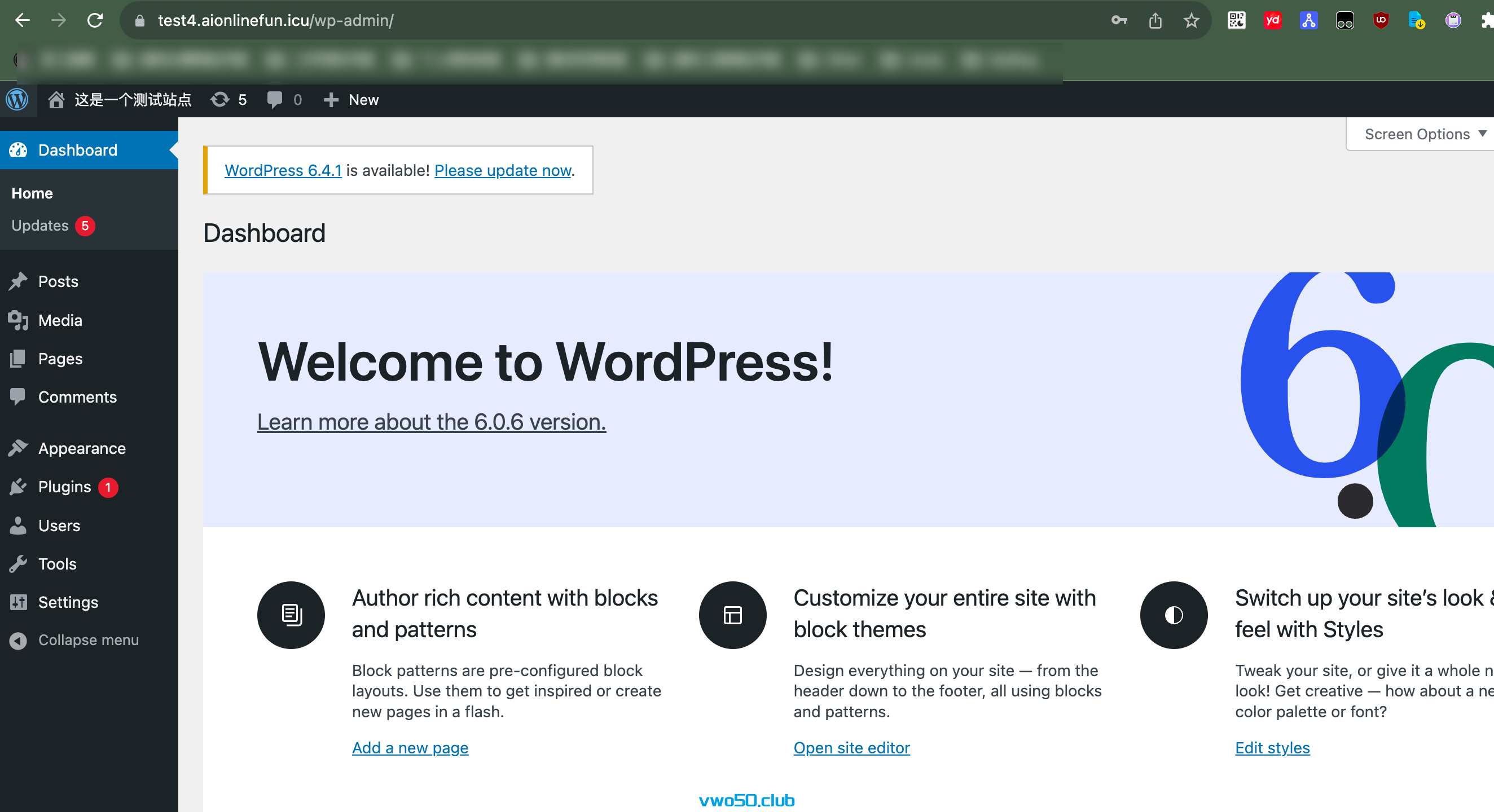
然后我们访问域名首页,进入默认页面。
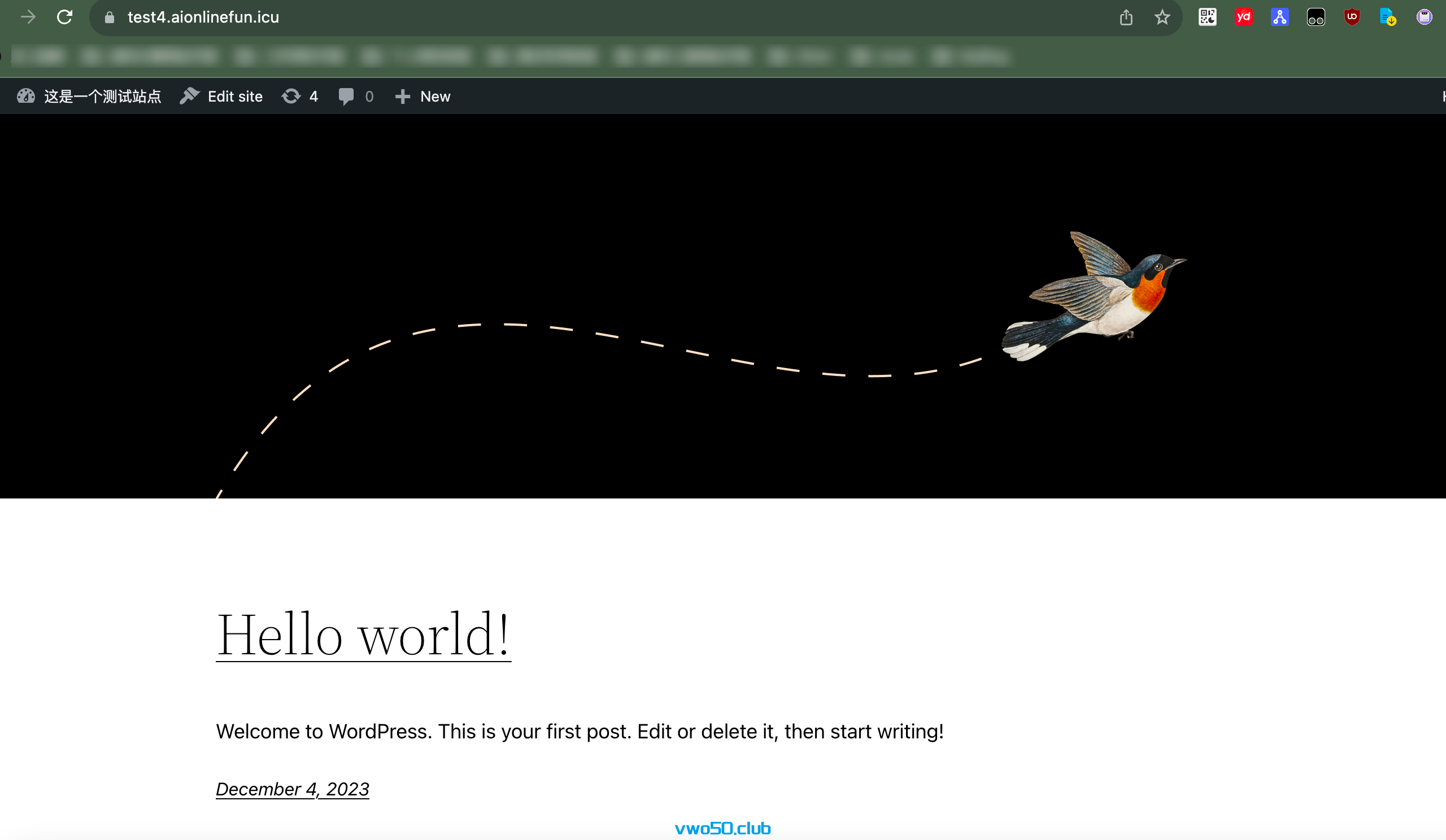
大功告成!
创作不易,如果您觉得这篇文章对你有帮助,不妨给我点个赞,这将是我继续分享优质内容的动力。
本文参与 腾讯云自媒体同步曝光计划,分享自作者个人站点/博客。
原始发表:2023年12月04日,如有侵权请联系 cloudcommunity@tencent.com 删除
评论
登录后参与评论
推荐阅读
